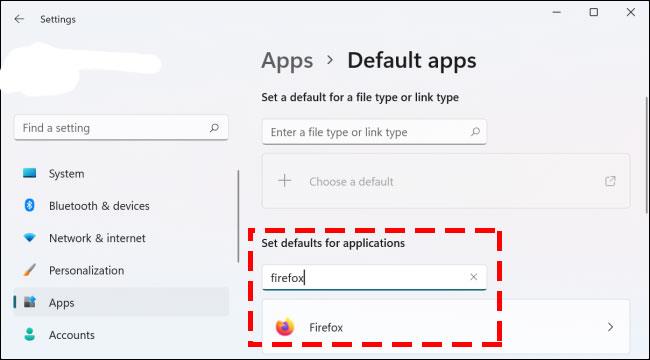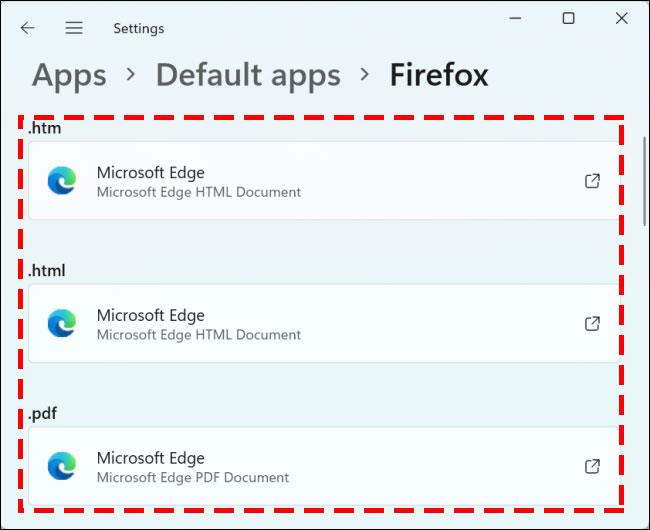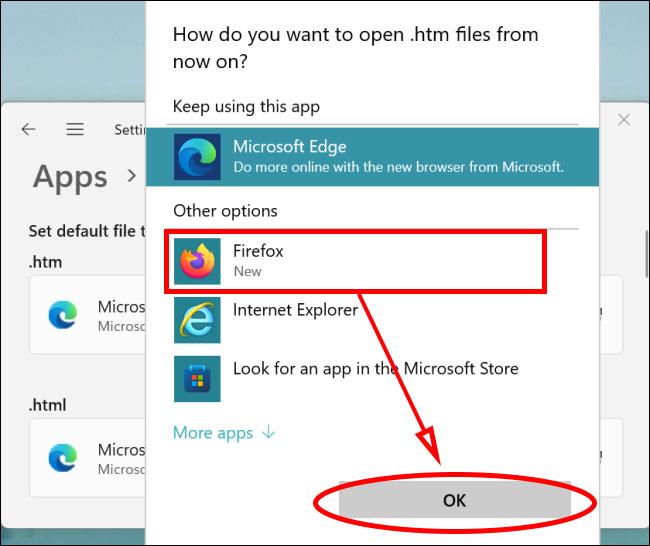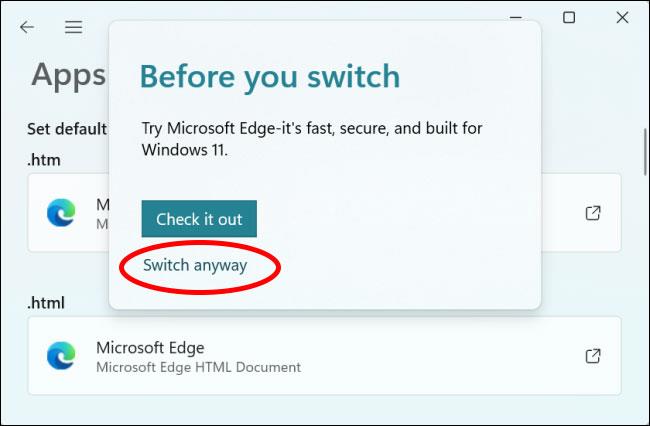V systéme Windows 11 je predvolený prehliadač Edge z hľadiska výkonu a rýchlosti hodnotený celkom dobre. Ak však chcete z nejakého dôvodu zmeniť predvolený prehliadač, prečítajte si článok nižšie, kde sa dozviete, ako na to.

Pokyny na zmenu predvoleného prehliadača v systéme Windows 11
Ak chcete zmeniť predvolený prehliadač, musíte najskôr prejsť do časti Predvolené aplikácie kliknutím na Štart -> Nastavenia -> Aplikácie -> Predvolené aplikácie alebo stlačením kombinácie klávesov Windows + I , aby ste neskôr rýchlo vstúpili do Nastavenia . Potom vyberte Aplikácia -> Predvolené aplikácie. V okne Predvolené aplikácie vyhľadajte prehliadač, ktorý chcete nastaviť ako predvolený, v poli Nastaviť predvolené pre aplikácie a potom naň kliknite (napríklad Firefox, Chrome, Opera...).
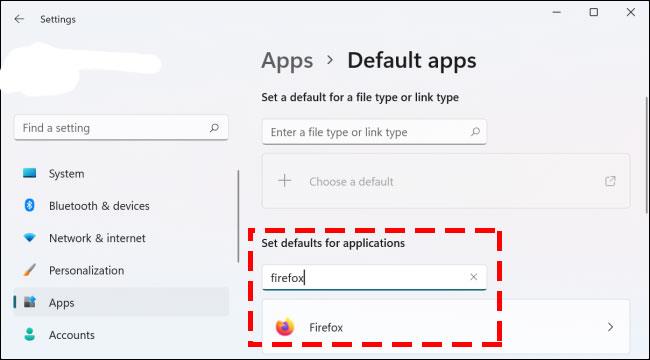
Po výbere aplikácie sa vám zobrazí okno s informáciami o typoch súborov a prehliadačoch, ktoré sa pre ne aktuálne používajú ( .htm, .html, .pdf... ). Všetky tieto typy súborov sú predvolené pre Microsoft Edge.
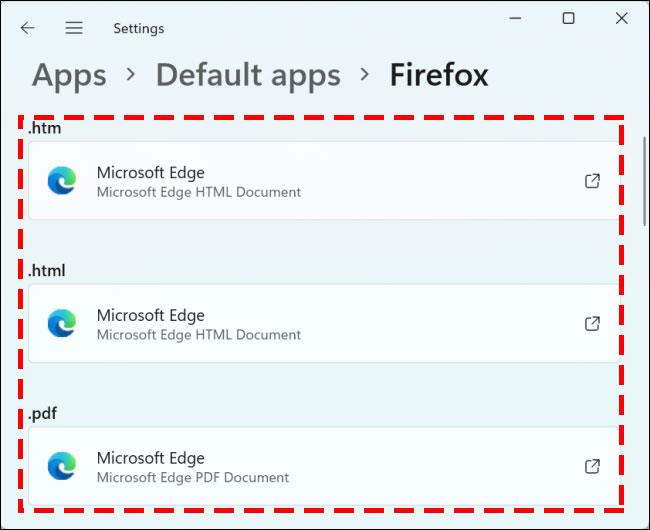
Budete musieť kliknúť na každý z týchto formátov, aby ste ich otvorili v požadovanom prehliadači, potom kliknite na tlačidlo OK .
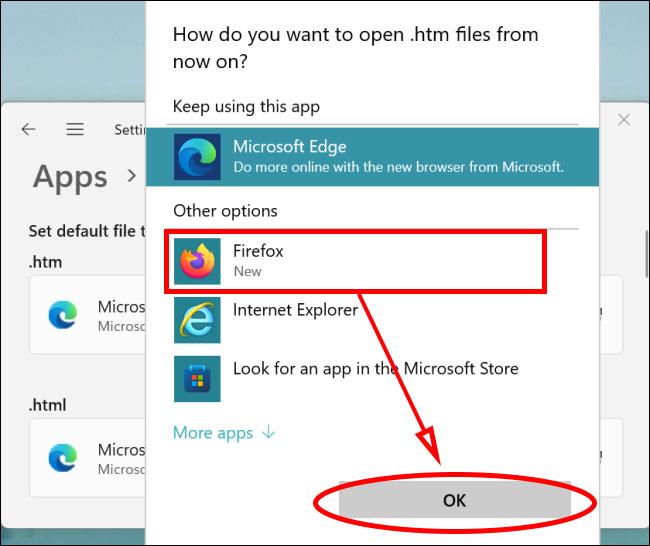
Zobrazí sa dialógové okno s potvrdením, vyberte možnosť Napriek tomu prepnúť . Túto operáciu musíme opakovať až do konca zoznamu súborov.
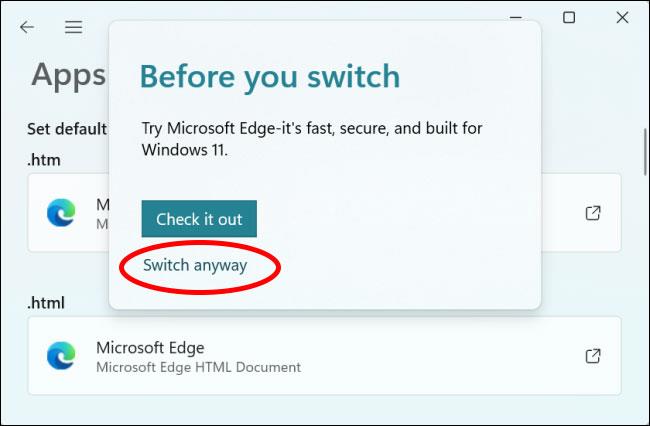
Po úspešnej zmene všetkého na preferovaný prehliadač máte hotovo. Zmena predvoleného prehliadača v systéme Windows 11 je trochu komplikovaná, možno preto, že spoločnosť Microsoft to zámerne robí, aby nalákala používateľov, aby používali svoj predvolený prehliadač Edge. V súčasnosti je Windows 11 stále vo fáze beta a mali by sme očakávať, že oficiálna verzia Windowsu 11 bude užívateľsky prívetivejšia.
Prajem vám úspech!